
32位系统上装64位win7系统,32位系统升级至64位Win7系统的详细指南
时间:2024-12-02 来源:网络 人气:
32位系统升级至64位Win7系统的详细指南
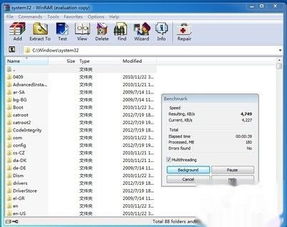
随着计算机硬件的不断发展,64位处理器和内存已经成为主流配置。对于仍在使用32位Windows系统的用户来说,升级到64位系统可以更好地利用硬件资源,提高系统性能。本文将详细介绍如何在32位系统上安装64位Windows 7系统。
一、了解32位和64位系统
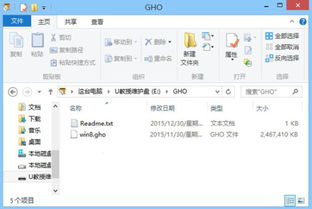
在开始升级之前,我们先来了解一下32位和64位系统的区别。
1. 32位系统:只能使用最多4GB的物理内存,且对硬件的支持有限。
2. 64位系统:可以支持超过4GB的物理内存,对硬件的支持更全面,运行大型软件和游戏时性能更佳。
二、检查硬件兼容性

在升级到64位系统之前,需要确保您的硬件兼容64位系统。
1. 处理器:检查您的CPU是否支持64位指令集。可以通过CPU-Z软件查看CPU信息,确认是否支持64位。
2. 内存:确保您的内存条支持64位系统。可以通过查看内存条规格,确认是否支持64位。
3. 显卡:确保您的显卡驱动程序支持64位系统。可以通过查看显卡制造商的官方网站,确认是否提供64位驱动程序。
三、准备64位Windows 7安装盘或镜像文件
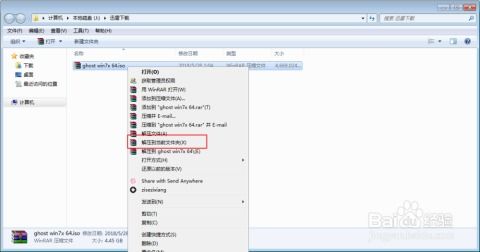
1. 购买64位Windows 7安装盘。
2. 下载64位Windows 7镜像文件,并使用虚拟光驱软件加载镜像文件。
四、备份重要数据
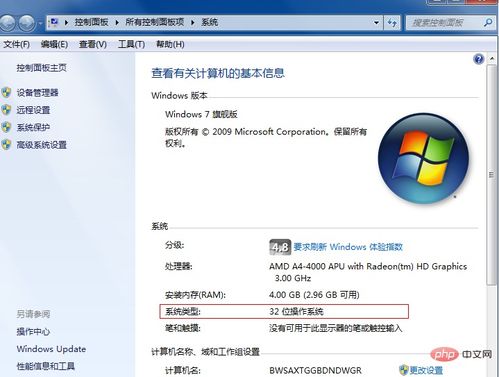
在升级系统之前,请备份您的个人数据和重要文件,以防止数据丢失。
五、开始安装64位Windows 7系统

1. 将64位Windows 7安装盘放入光驱,重启计算机。
2. 进入BIOS设置,将光驱设置为第一启动设备。
3. 按照提示操作,开始安装64位Windows 7系统。
4. 在安装过程中,选择“自定义(高级)”安装类型。
5. 选择分区,将C盘格式化为NTFS文件系统。
6. 安装完成后,重启计算机。
六、安装驱动程序

安装完成后,需要安装相应的驱动程序,以确保硬件正常工作。
1. 打开设备管理器,查找未安装的硬件设备。
2. 右键点击设备,选择“更新驱动程序”。
3. 选择“自动搜索更新的驱动程序软件”。
4. 按照提示操作,安装驱动程序。
通过以上步骤,您可以在32位系统上成功升级到64位Windows 7系统。升级后,您的计算机将能够更好地利用硬件资源,提高系统性能。
相关推荐
教程资讯
教程资讯排行













